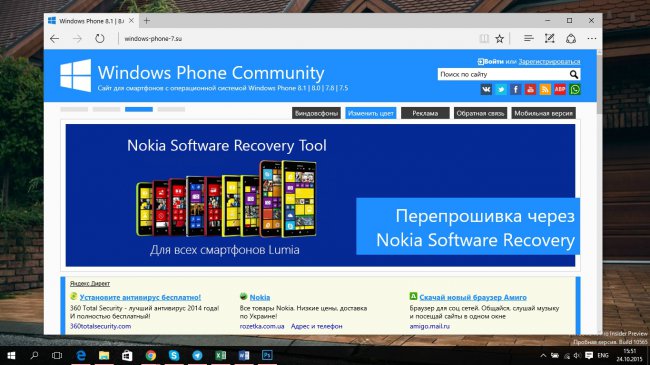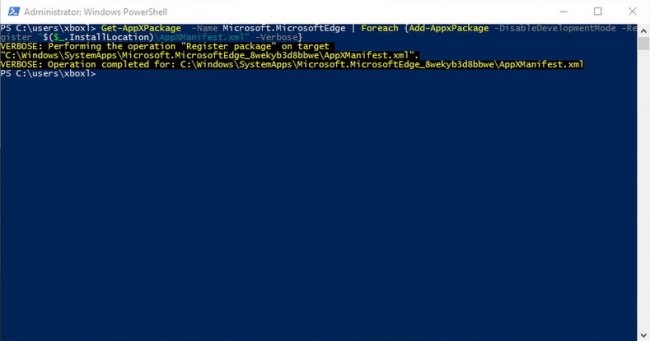Как возобновить работу Microsoft Edge в Windows 10?
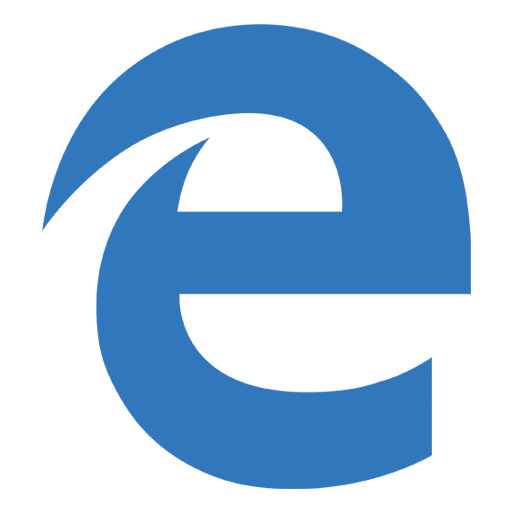 Специально для Windows 10 команда разработчиков выпустила новый браузер Microsoft Edge. Несмотря на простой набор функций и возможностей, которые он предлагает, у него уже появились небольшая аудитория пользователей. В основном этот браузер работает плавно и достаточно стабильно, но временами у него случаются причуды, которые проявляются во внезапном прекращении работы и в отказе от дальнейшего запуска. Обычно данная проблема решается путём переустановки программы, но в случае с Microsoft Edge это не так просто сделать, поскольку он является неотъемлемой частью системы. Но его работу всё же можно восстановить путём полного сброса его настроек.
Специально для Windows 10 команда разработчиков выпустила новый браузер Microsoft Edge. Несмотря на простой набор функций и возможностей, которые он предлагает, у него уже появились небольшая аудитория пользователей. В основном этот браузер работает плавно и достаточно стабильно, но временами у него случаются причуды, которые проявляются во внезапном прекращении работы и в отказе от дальнейшего запуска. Обычно данная проблема решается путём переустановки программы, но в случае с Microsoft Edge это не так просто сделать, поскольку он является неотъемлемой частью системы. Но его работу всё же можно восстановить путём полного сброса его настроек.
Перед тем, как приступить к выполнению сброса настрое браузера, рекомендуем вам создать резервную копию данных, так как после завершения этой процедуры будут утеряны все настройки, данные, закладки и история.
Инструкция
1. Запустите «Диспетчер задач», найдите и завершите работу Microsoft Edge.
2. Запустите «Проводник» и в его адресную строку введите следующий путь:
3. Нажмите на кнопку «Enter».
4. Найдите, выберите и удалите папку Microsoft.MicrosoftEdge_8wekyb3d8bbwe. Если в процессе удаления появится предупреждение о том, что к папке запрещён доступ, нажмите на кнопку «Продолжить». Так как папка содержит в себе файлы, которые нельзя так просто удалить, во время этой процедуры нужно нажать на кнопку «Пропустить».
5. Зайдите в свойства папки Microsoft.MicrosoftEdge_8wekyb3d8bbwe, снимите галочку с атрибута «Только для чтения», нажмите на «Применить», а затем на «ОК».
6. Перейдите в вышеупомянутую папку и удалите всё её содержимое. Не расстраивайтесь, если папка «АС» останется.
7. Перейдите в меню «Пуск», нажмите «Выключение» и «Перезагрузка».
8. После перезагрузки запустите Windows PowerShell с правами администратора. Эту утилиту вы сможете найти в списке всех приложений, что в меню «Пуск».
9. В окне утилиты введите: cd C:\\Users\\Имя_польователя, где Имя_пользователя – название учётной записи. После этого нажмите на «Enter».
10. Введите следующую команду:
11. Нажмите «Enter».
12. Перезагрузите компьютер после отображения сообщения, как на скриншоте ниже.